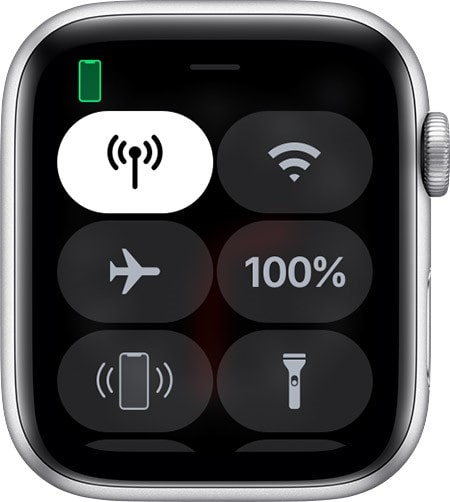چند خرابی رایج در اپل واچ و راه حل آن ها
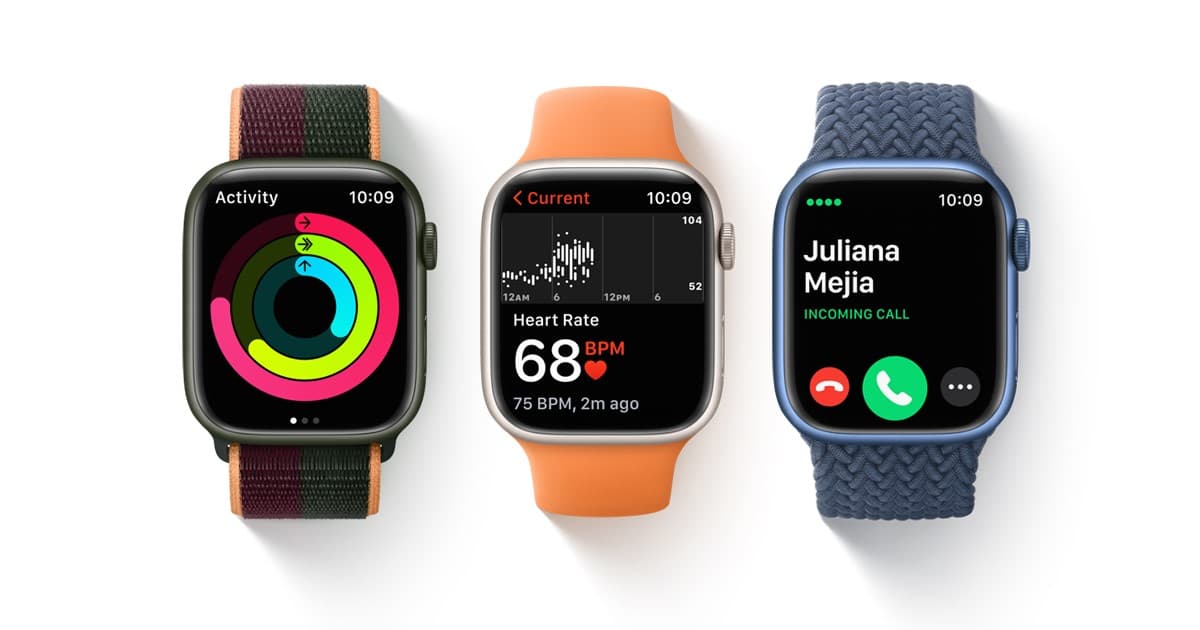
اپل واچ با همه جذابیتها و کاربردهایش به عنوان محصول کوچکی از فناوری نقصهایی هم دارد. از ال سی دی اپل واچ گرفته تا باتری اپل واچ جزو ایرادها و خرابیهای رایج این محصول به شمار میروند.
در بسیاری از موارد خودتان میتوانید با راه اندازی مجدد و یا راهحلهای گفته شده اقدام به تعمیر اپل واچ کنید. این بار آمدهایم تا با برخی از خرابیهای رایج اپل واچ و روش برطرف کردن آنها همراه شما باشیم.
روشن نشدن ساعت با بالا بردن مچ دست و روش تعمیر اپل واچ
از جمله مشکلات رایج ساعتهای اپل این است که با بالا بردن مچ، ساعت روشن نمیشود. برای رفع این مشکل آزاردهنده یک راه ساده وجود دارد. از قسمت Settings وارد General شوید و گزینه Wake Screen on Wrist Raise را روشن کنید. این مسیر را از طریق گوشی آیفون و برنامه Watch app هم میتوانید طی کنید.
در صورتی که این گزینه فعال باشد، راه منطقی این است که بررسی کنید که آیا چیز دیگری مانند حالت Theater Mode با آن تداخل دارد یا خیر. برای این کار وارد قسمت Control Center اپل واچ شوید و از فعال یا غیر فعال بودن Theater Mode مطمئن شوید.
علامت خوانده نشدن پیامها حتی پس از خواندن
ممکن است پیامهای گوشی آیفون خود را خوانده باشید اما برنامه پیامها در اپل واچ آن را خوانده نشده نشان میدهد. مثل همیشه، ری استارت کردن هر دو دستگاه قدم اول است که در بسیاری از اوقات کارگشاست. اما اگر این راه بیتاثیر باشد، باید اتصال اپل واچ به گوشی را قطع (unpair) و دوباره آن را متصل (pair) کنید.
کار نکردن دکمه دیجیتال کراون (Digital Crown)
شاید به نظر برسد که این مشکل را نمیتوان به تنهایی حل کرد اما، اینطور نیست! عمل نکردن دکمه چرخشی Digital Crown که در کنار ساعت قرار دادرد، ممکن است از یک اشکال نرمافزاری به وجود آمدهباشد. بنابراین، پیش از هرچیز با فشار دادن و نگه داشتن دکمه Digital Crown و دکمه کناری آن، ساعت را Restart کنید تا لوگوی اپل را ببینید.
اما اگر مشکل همچنان پابرجاست و دکمه گیر کرده و خوب نمیچرخد، احتمالا درون آن گرد و غبار و آشغالهای ریز جمع شدهاست. در این صورت، برای تعمیر اپل واچ، طبق دستورالعملهای تمیز کردن ساعت، باید آن را باز و تمیز کنید.
بیشتر بخوانید : مشاهده لیست قیمت ال سی دی اپل واچ سری ۳
عدم اتصال به LTE
در اپل واچهای LTE دیده شده که اتصال ساعت به شبکههای تلفن همراه با مشکل مواجه میشود. در چنین مواقعی، چند راهکار را میتوانیم امتحان کنیم که یکی از آنها آپدیت کردن نرمافزار ساعت است. همچنین، میتوانید ساعت را روی حالت هواپیما گذاشته و سپس به حالت عادی برگردانید و یا اپل واچ را ری استارت کنید.
اگر باز هم مشکل برطرف نشد، برنامه LTE را دوباره تنظیم کنید. برای این کار، از برنامه اپل واچ وارد My Watch شده و « i » را بزنید. با انتخاب Remove آن را پاک و برنامه تلفن همراه را دوباره اضافه و سپس ری استارت کنید. در صورت رفع نشدن مشکل، با پشتیبانی اپل تماس بگیرید.
عمر ضعیف باتری اپل واچ
اگرچه عمر باتری اپل واچ طولانی نیست، اما حداقل یک روز را دوام میآورد. البته، طبق گزارشات کاربران، همین هم ممکن است به دلیل عواملی مانند به روز رسانی دچار مشکل و دوام باتری کمتر شود.
در چنین مواردی، برای تعمیر اپل واچ ابتدا آخرین نسخه نرمافزار ساعت را به روزرسانی کنید. در گامهای بعد، اپل واچ را ری استارت (Restart) و سپس بازنشانی یا ریست (Reset) کنید. در مرحله ریست، برای بازنشانی کامل ساعت، Erase All Content and Settings را انتخاب و پس از تنظیم مجدد ساعت، اتصال با گوشی را برقرار کنید.
در نهایت، اگر مشکل باتری اپل واچ همچنان برقرار است، با اپل تماس بگیرید. تا زمان تعمیر اپل واچ به دست نماینده سرویس اپل آن را در حالت ذخیره انرژی قرار دهید.
عدم ردیابی فعالیتها
یک ویژگی مهم اپل واچ ردیابی فعالیتها و تمریناتی است که انجام میدهید که گویا در بعضی مواقع عمل نمیکند. اگر این کارایی مختل شد، برای تعمیر اپل واچ راهکارهای زیر را دنبال کنید:
- برای اطمینان از فعال بودن ردیابی تناسب اندام (Fitness Tracking)، برنامه Watch را در آیفون خود نصب کنید. سپس، از قسمت Privacy مطمئن شوید که گزینه Fitness Tracking روشن است.
- ساعت را روی مچتان محکم ببندید و مطمئن شوید که شل نیست. شل بودن ساعت باعث اختلال در ردیابی و ضبط فعالیتهای شما میشود.
- گاهی لازم است ساعت خود را مجددا تنظیم و کالیبره کنید. در برنامه Watch از قسمت Privacy گزینه Reset Fitness Calibration Data را انتخاب و طبق راهنمای اپل کالیبره کنید.
عدم ارسال پیامها
اگر اپل واچ شما نمیتواند پیامها را ارسال کند، نگران نباشید. این یک مشکل رایج است که در صورت مواجهه با آن میتوانید راههای زیر را برای تعمیر اپل واچ امتحان کنید:
- با ورود به Watch app در آیفون، از قسمت General مطمئن شوید که با اپل آیدی (Apple ID) خود وارد شدهاید. اگر اینطور نیست، وارد شوید و ببینید که آیا میتوانید پیام دهید یا خیر.
- پس از ورود با اپل آیدی، در آیفون خود وارد Settings و سپس Messages شوید و iMessage را خاموش و دوباره روشن کنید.
پریدن رنگ صفحه ال سی دی اپل واچ
در ساعتهایی که صفحه اینفوگراف (Infograph) دارند، مشاهده شده که رنگ صفحه از بین میرود. در این شرایط، ابتدا روی صفحه را با انگشت فشار داده و مدتی نگه دارید، سپس، روی Customise ضربه بزنید.
با دیدن صفحه انتخاب رنگ، دیجیتال کراون را بچرخانید. Black یا White را برای صفحه Infograph و Multicolor را برای صفحه Infograph Modular انتخاب کنید.
فریز شدن برنامهها
فریز شدن برنامهها هم یک مشکل رایج دیگر است که معمولا همه ما با آن مواجه شدهایم. در اپل واچ برای رفع این مشکل وارد App Store و سپس Accounts شوید و با انتخاب Updates برنامه را به روز رسانی کنید. در صورت عدم رفع مشکل، برنامه را حذف و دوباره نصب کنید.
همگام نشدن مخاطبین آیفون با اپل واچ
همگام سازی یکپارچه مخاطبین آیفون و اپل واچ شهرت بسیاری دارد اما، همیشه آنطور که انتظار میرود نیست. بسیاری از کاربران در همگامسازی مخاطبین با مشکل روبهرو هستند. در این صورت، وارد Watch app گوشی شوید و از قسمت General گزینه Reset را انتخاب کنید. با ضربه زدن روی Reset Sync Data، همه مخاطبین پاک شده و دوباره همگام سازی میشود.
منبع: https://beebom.com/apple-watch-errors-issues-problems-fixes/